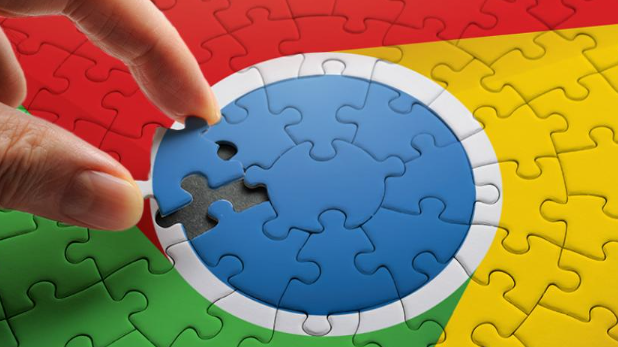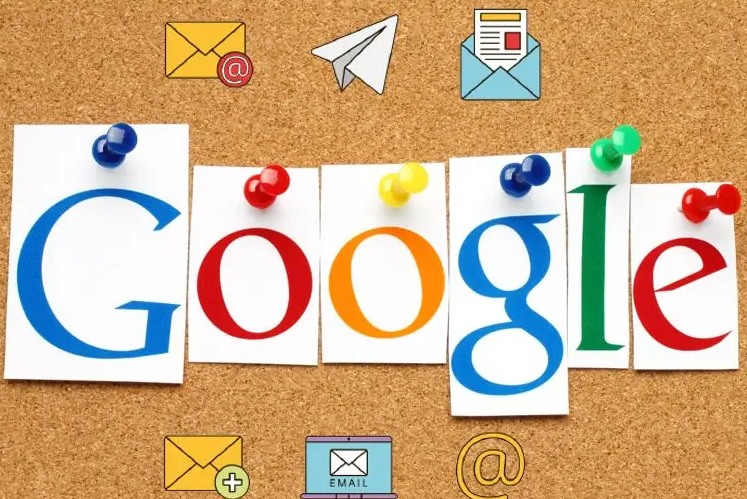Google浏览器插件功能调试实用技巧
发布时间:2025-07-29
来源:谷歌浏览器官网

1. 进入开发者模式:打开Chrome浏览器,点击右上角三个垂直点组成的“更多操作”按钮。在下拉菜单中选择“设置”,进入浏览器设置页面。在设置页面中,找到“扩展程序”选项并点击。在扩展程序页面右上角,开启“开发者模式”。此时,已安装的插件会显示更多详细信息,方便进行调试。
2. 检查控制台日志:在开发者模式中,找到需要调试的插件,点击“背景页”或“内容脚本”对应的“检查”链接。这将打开开发者工具,并自动切换到该插件的相关标签页。在“Console”标签页中,可以查看插件运行时的日志输出。如果插件有错误或警告信息,通常会在这里显示。通过分析日志内容,可以快速定位问题所在。
3. 修改插件代码:在开发者工具中,切换到“Sources”标签页。在左侧的文件树中找到插件的源代码文件。可以直接在浏览器中编辑这些文件,修改后按`Ctrl+S`保存。修改后的代码会立即生效,无需重启浏览器。此方法适用于快速测试和修复小型问题。
4. 使用断点调试:在“Sources”标签页中,找到需要调试的JavaScript文件。点击行号区域设置断点,当代码执行到此处时会自动暂停。使用调试工具栏中的按钮(如“Step over”、“Step into”)逐行执行代码,观察变量值和执行流程。此方法有助于深入理解插件的内部逻辑和查找复杂的问题。
5. 调整插件权限:返回扩展程序页面,点击插件下方的“管理”按钮。在管理页面中,可以看到插件请求的权限列表。取消不必要的权限可以减少潜在的安全风险,同时可能解决某些功能异常的问题。例如,如果插件只需要访问特定网站的数据,可以取消其他无关的权限。
需要注意的是,在进行任何设置之前,请确保你的账户拥有足够的权限。如果使用的是受限账户,可能无法更改某些设置。此时,你可能需要切换到管理员账户或使用管理员权限运行浏览器和安全软件。